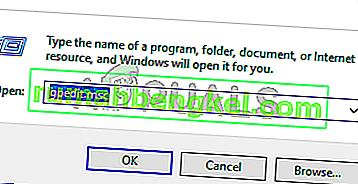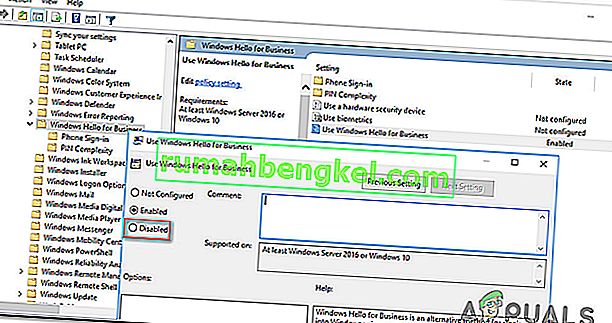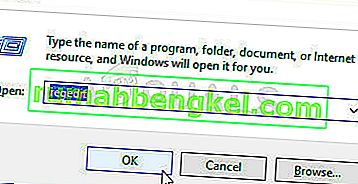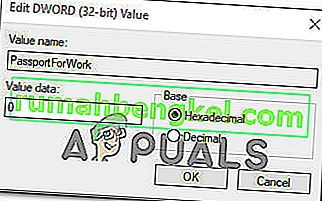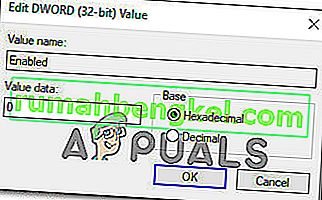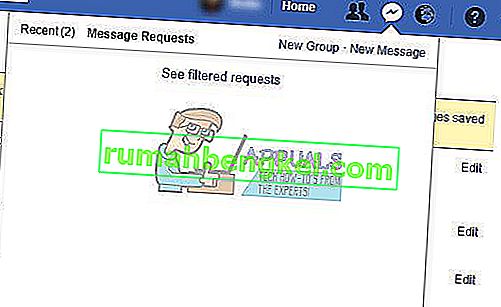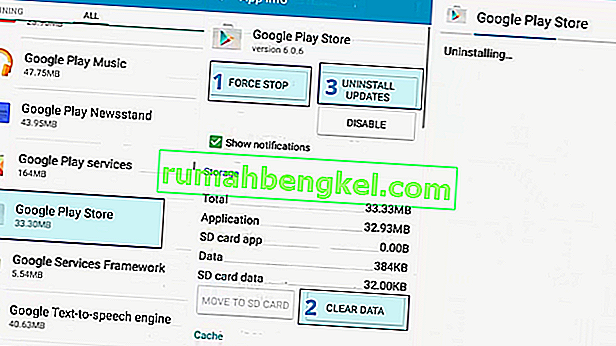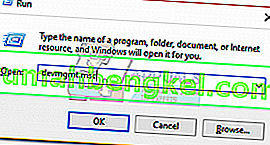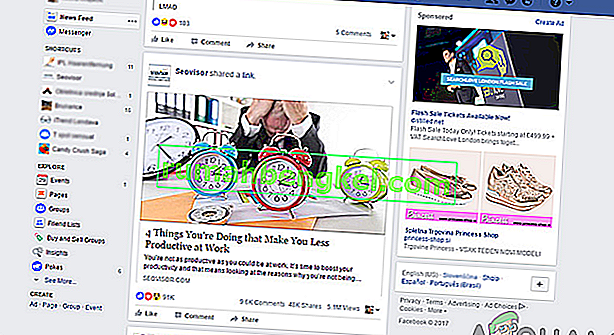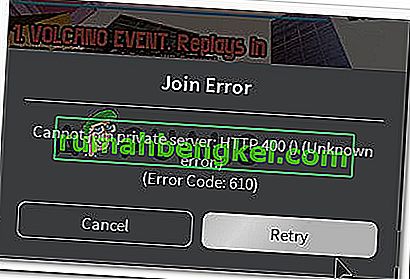一部のWindowsユーザーは、イベントビューアー内に「Windows Hello for Businessプロビジョニングは起動されません」という警告メッセージが表示された後、Windows Helloを無効にする方法を探していました。影響を受けるユーザーは、(Windows Helloが使用されているかどうかに関係なく)この種のエラーが常に発生することを報告しています。この問題は、Windows 7、Windows 8.1、およびWindows 10で発生すると報告されているため、特定のWindowsバージョンに固有のものではありません。

「Windows Hello for Businessプロビジョニングが開始されない」原因は何ですか?
さまざまなユーザーレポートと、最も影響を受けたユーザーがイベントビューアでこの特定のエラーメッセージを解決するために使用した修復戦略を調べて、この特定の問題を調査しました。調査に基づいて、この特定の問題を引き起こすことが知られているいくつかの異なるシナリオがあります。
- Windows Hello for Businessポリシーが有効になっている –このローカルグループポリシーは、Windows Helloに関連するイベントビューアーエラーを常に引き起こすことが知られています。影響を受けるほとんどのユーザーは、ローカルグループポリシーエディターまたはレジストリエディターを使用して無効にするとエラーが表示されなくなったと報告しています。
- Windows Helloでログ提供が有効になっている –エラーイベントを生成するには、ログプロバイダーを有効にする必要があります。ログプロビジョニングを無効にすることで、Windows Helloに関連するエラーメッセージを取り除くこともできます。しかし、これを行うことは、問題を処理するのではなく、マスキングすることと同じです。
「Windows Hello for Businessのプロビジョニングが開始されません」エラーがイベントビューアーをいっぱいにするのを防ぐ方法を探している場合、この記事はいくつかのトラブルシューティング戦略を提供します。以下では、同じような状況の他のユーザーが問題を解決するために使用したいくつかの異なる修復戦略を発見します。
最良の結果を得るには、効率と重大度の順に並べられているため、記載されている順にメソッドを実行してください。それらの1つは、特定のシナリオで問題を解決するためにバインドされています。
方法1:Windows Helloポリシーを変更する
一部のユーザーが報告したように、「Windows Hello for Businessプロビジョニングが起動されない」エラーがイベントビューアーをいっぱいにしないようにするために、コンピューターにポリシーを適用できる方法が1つあります。
問題を確実に解決するために調整する必要がある2つの異なるポリシーがあります。イベントビューアのメッセージが再び表示されないように、Windows Helloポリシーを変更する方法は次のとおりです。
- 押してWindowsキー+ Rを開くためにファイル名を指定して実行 ]ダイアログボックスを。次に、「gpedit.msc」と入力してEnterキーを押し、ローカルグループポリシーエディターを開きます。
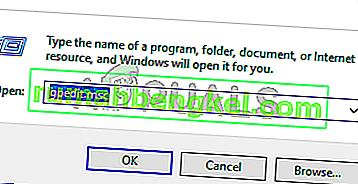
注:このコマンドの入力中にエラーメッセージが表示された場合は、Windowsのバージョンにグループポリシーエディターが含まれていないことが原因と考えられます。この場合、この記事(こちら)に従って、ローカルグループポリシーエディターをWindows 10にインストールできます。
- ローカルグループポリシーエディターにアクセスしたら、左側のペインを使用して次の場所に移動します。
コンピューターの構成>管理用テンプレート> Windowsコンポーネント> Microsoft Passport for Work(またはWindows Hello for Business)。 次に、右側のウィンドウに移動し、[ Microsoft Passport for Workを使用(またはWindows Hello for Businessを使用)]をダブルクリックし、ポリシーを[ 無効]に設定します。
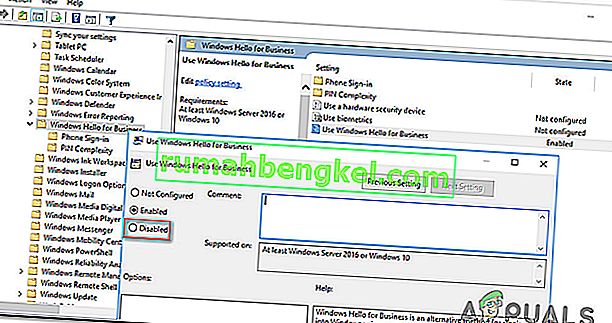
注:エラーが再び表示されないようにするために、次の場所からもエラーを無効にしてください。[ユーザーの構成]> [管理用テンプレート]> [Windowsコンポーネント]> [Microsoft Passport for Work(またはWindows Hello for Business)]
- コンピューターを再起動し、イベントビューアーでWindows Hello for Businessに関するエラーが表示されなくなったかどうかを確認します。
「Windows Hello for Businessのプロビジョニングは起動されません」エラーの新しいインスタンスが引き続き表示される場合、またはこの方法が該当しない場合は、下の次の方法に移動してください。
方法2:レジストリエディターを使用してPassportforWorkポリシーを無効にする
最初の方法が適用できない場合、またはGPeditユーティリティを使用したくない場合は、レジストリエディターから同じ手順を複製できます。このようにして、「Windows Hello for Businessプロビジョニングは起動されません」というエラーが発生した新しいイベントビューアーイベントが表示されないようにします。
ただし、変更は1台のコンピューターにのみ適用されることに注意してください。同じネットワークの複数のコンピューターでエラーが発生する場合は、方法1をお勧めします。
レジストリエディターを使用してPasswordforWorkポリシーを無効にする方法は次のとおりです。
- 押してWindowsキー+ Rを開くためにファイル名を指定して実行 ]ダイアログボックスを。次に、「regedit」と入力してEnterキーを押し、レジストリエディタを開きます。UAC(ユーザーアカウント制御)のプロンプトが表示されたら、[ はい ]をクリックして管理者権限を付与します。
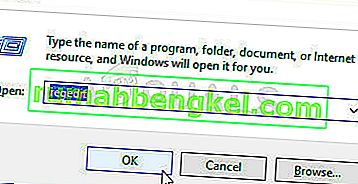
- レジストリエディタにアクセスしたら、左側を使用して次の場所に移動します。
コンピューター\ HKEY_LOCAL_MACHINE \ SOFTWARE \ Policies \ Microsoft
- その場所に到達したら、右側のペインに移動し、空きスペースを右クリックして、[ 新規]> [Dword(32ビット)]の値を選択し、PassportForWorkという名前を付けます。

- PasswordForWorkをダブルクリックし、値のデータを0に設定してWindows Hello for Businessを無効にし、[ OK ]をクリックして確認します。
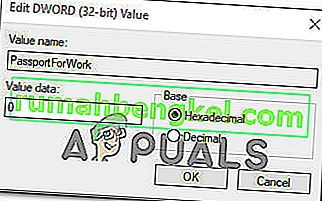
- レジストリエディターを閉じてコンピューターを再起動し、この手順が成功したかどうかを確認します。
次回の起動時に、イベントビューアーをチェックして、新しい「Windows Hello for Businessプロビジョニングは起動されません」というエラーがないかどうかを確認します。それでも新しいエラーイベントが表示される場合は、下の次の方法に進んでください。
方法3:Windows Helloのログプロバイダーを無効にする
「Windows Hello for Businessプロビジョニングは起動されません」というエラーメッセージが表示されたイベントビューアイベントが継続的に発生するもう1つの理由は、マシンにHelloでログオンするために必要なハードウェアがないことです。
この場合、適用できる唯一の方法は、以下の手順に従ってWindows Helloのログプロバイダーを無効にすることです。これにより、関連するイベントがログに記録されなくなり、イベントビューアで新しいエラーメッセージを受信できなくなります。
注:この方法は問題をマスクするだけで、修正はしないことに注意してください。したがって、「Windows Hello for Businessのプロビジョニングは起動されません」というエラーの受信を停止する場合でも、問題が解決されたためではなく、ログ提供が無効になるためです。
レジストリエディターを使用してWindows Helloのログプロバイダーを無効にするためのクイックガイドを次に示します。
- 押してWindowsキー+ Rを開くためにファイル名を指定して実行 ]ダイアログボックスを。次に、「regedit」と入力してEnterキーを押し、レジストリエディターを開きます。
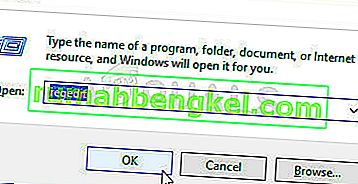
- レジストリエディタ内で、ナビゲーションバー(左側のペイン)を使用して次の場所を貼り付け、すぐにそこに移動するか、手動でその場所に移動します。
Computer \ HKEY_LOCAL_MACHINE \ SYSTEM \ CurrentControlSet \ Control \ WMI \ Autologger \ EventLog-Application \ {23b8d46b-67dd-40a3-b636-d43e50552c6d}
- そこに到達したら、右側に移動し、Enable DWORD をダブルクリックします。次に、Windows Helloのログプロバイダーを無効にするために、Enable DWORDを0に設定します。
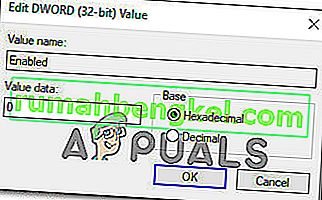
- レジストリエディターを閉じ、コンピューターを再起動して、変更を有効にします。
- 次回の起動時に、Windows Helloに関連する新しいイベントビューアーエラーは表示されなくなります。